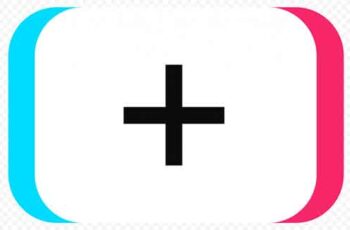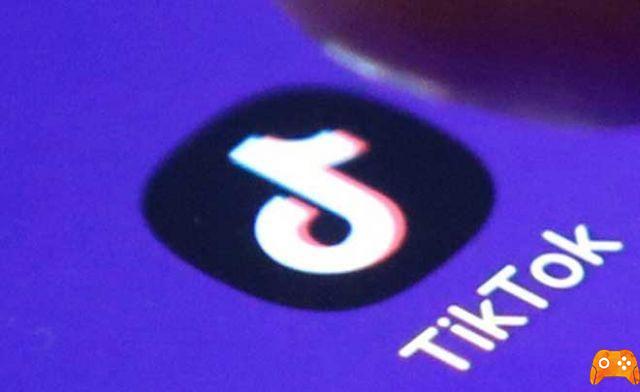Cómo usar TikTok en PC. Durante meses, tratar de usar TikTok en una PC ha sido un desafío difícil. Nos vimos obligados a usar aplicaciones de escritorio extrañas o intentar forzar soluciones alternativas con emuladores de Android, pero ese día llegó a su fin.
TikTok finalmente lanzó una aplicación para PC TikTok y está disponible directamente en el navegador. Con la mayoría de las cosas, funciona igual que en dispositivos móviles, aunque tendrás que golpearte la cabeza para descubrir esta versión de escritorio, que puede parecer un poco confusa al principio. Algunas funciones están deshabilitadas, pero es un gran comienzo para los usuarios de escritorio.
Cómo navegar en TikTok en tu PC
Para acceder a TikTok en la PC, simplemente visite TikTok.com. Una vez que esté allí, haga clic en el botón Ver ahora para comenzar. Ahora tiene acceso a TikTok en su escritorio. Puede navegar haciendo clic en cada pestaña de video en la página de inicio de tendencias para verlo, o hacer clic en descubrir en la parte superior derecha para encontrar más contenido.
Puede notar que las características son un poco limitadas. No podrá buscar etiquetas o frases específicas, pero hay una solución. Si desea buscar una etiqueta específica, simplemente haga clic en la barra de URL en la parte superior de la página y escriba la siguiente dirección: https://www.tiktok.com/tag/KEYWORD-HERE.
Desafortunadamente, la funcionalidad se ha limitado para alentar más instalaciones en dispositivos móviles, por lo que esta es la única solución para navegar por las etiquetas de tendencias estándar en este momento.
También puede buscar manualmente usuarios específicos utilizando la siguiente URL: https://www.tiktok.com/@USERNAMEHERE. Por ahora, estos son los principales trucos que necesitarás para navegar TikTok en tu PC.
Cómo subir videos de TikTok e iniciar sesión en tu cuenta desde la PC
Puede cargar videos a TikTok en la PC a través del sitio web principal, y la funcionalidad es similar a la aplicación móvil cuando sigue los pasos a continuación. Primero, visite TikTok.com y haga clic en Ver ahora si aún no lo has hecho.
Luego, haga clic en el botón de carga en la parte superior derecha, luego elija la opción de inicio de sesión que ha usado para su cuenta en el pasado. Si es nuevo en TikTok, puede usar otra plataforma social como Twitter o Instagram para iniciar sesión y crear una cuenta automáticamente.
Le recomendamos encarecidamente que primero descargue la aplicación TikTok y configure su cuenta, ya que tendrá más control en la aplicación. Puede descargar la aplicación TikTok para iOS aquí y la aplicación para Android aquí.
Una vez que haya iniciado sesión, puede comenzar a subir videos. Para comenzar, haga clic en la carga de video en la parte superior derecha de la pantalla en cualquier momento. Se le dirigirá a la página de carga. Puedes hacer clic Selecciona un vídeo para cargar para ser llevado a su navegador de archivos en su computadora. Navegue hasta el video que desea cargar, luego haga doble clic en él para comenzar a cargar.
Es importante saber que el vídeo debe tener una duración inferior a 60 segundos y una resolución de 720×1280 o superior. Los videos grabados en modo vertical funcionarán mejor, pero los videos horizontales también se cargarán. Al ver un video horizontal, se verán barras negras encima y debajo del video.
Mientras se carga el video, tendrá algunas opciones para cambiar el título, etiquetar usuarios y agregar hashtags. Haga clic en uno de los símbolos @ o # y podrá escribir para encontrar las etiquetas.
A medida que comience a escribir, aparecerán sugerencias. Esto es útil si desea encontrar hashtags populares, porque los resultados mostrarán cuántos videos de TikTok se han publicado para cada hashtag.
Muchas de las funciones de edición más potentes de TikTok no están disponibles en la versión de escritorio. No puede elegir música, que es una de las mejores características de TikTok, y no puede agregar subtítulos al video. Sin embargo, para aquellos que luchan por cargar regularmente desde su móvil, es una gran alternativa.
Si quieres probar y obtener todas las funciones de TikTok, una opción alternativa sería descargar un emulador de Android en tu PC. De esta manera, puede descargar la aplicación móvil dentro del emulador y acceder a todas las funciones. Sin embargo, este enfoque presenta algunas dificultades. TikTok a menudo se bloquea o deja de responder cuando intenta cargar a través de un emulador.
¿Cuándo estarán disponibles todas las funciones de TikTok desde desktop ?
TikTok está adoptando un enfoque similar al de Instagram con la forma en que brindan acceso desde el navegador. La funcionalidad se limita deliberadamente para fomentar la instalación de varias aplicaciones.
Desafortunadamente, esto significa que usar el escritorio de TikTok siempre puede carecer de las excelentes funciones de edición de video disponibles en los dispositivos móviles. Además, la carga de contenido a través de emuladores de Android rara vez funciona. Hay muchas aplicaciones de Microsoft Store que afirman ofrecer la funcionalidad TikTok en el escritorio, pero a través de nuestra investigación aún tenemos que encontrar una que realmente funcione.
¿Qué significa esto? Tendrá que conformarse con las funciones limitadas en el sitio web oficial de TikTok o, si TikTok es fundamental para su trabajo o vida social, deberá cambiar el flujo de trabajo para que pueda transferir fácilmente los videos a su dispositivo móvil y cargarlos desde allí.
Deprecated: Automatic conversion of false to array is deprecated in /home/epictrick.com/htdocs/php/post.php on line 612